とにかく1ヶ月で10キロ痩せる方法!成功談【ダイエット】
こんにちは
年中ダイエッターの田中です
今回は以前書いた1ヶ月で10キロやせた時の記事に反響があったので
その時に実践した方法をわかりやすくまとめてみました!
この記事は
●自分は平均よりかなり太っている
●とにかく1ヶ月でできるだけ痩せたい!
●ダイエットにお金は使いたくない!
●激しい運動は続かない!
●ダイエットに割く時間はあまりない!
という方におすすめの記事になっています。
※このダイエット方法は『健康的に体に優しくダイエットする』ものとは違い
お金のない素人がとにかく痩せたい、そして節約もしたい
ということを第一に考え実践した方法なのできっと体には良くないんじゃないかと思われます。参考にされる方は独自に健康面も考慮して挑戦してみてください!
目次
作戦概要

まず今回のダイエット方法は
消費カロリーよりも摂取カロリーを低くする
というものです。
人には基礎代謝というものがあり、特に何もしていなくても
生きているだけで消費するエネルギー(カロリー)のことを言います。
この基礎代謝がかなりの消費量なので今回はこいつをうまく利用しようと思います
基礎代謝の詳細な算出方法はあとでご説明しますがだいたいの目安で1日平均
成人男性は約1500kcal
成人女性は約1200kcal
と言われています。
これはざっくり計算でも20kmのランニングに匹敵する消費カロリーなんです!
人は1日内臓や脳を動かし呼吸をしているだけでこんなにカロリーを消費するんですね!
そしてこの数字は平均体重の男女の数字なので、太っていればその分燃費も悪く
1日に必要とするカロリーも増えていきます。
50kgの体を動かすより80kgの体を動かす方が燃料が多くいるってことですね!
この基礎代謝で消費するカロリーより食事で摂取するカロリーを少なくすれば勝手に痩せるんじゃない?と思い、試したところ本当に痩せたのです!
では次からもう少し詳しくご紹介します!
自分の基礎代謝を知ろう!
基礎代謝は年齢・体重・性別などからだいたいの数値が算出できるのですが
めんどくさいのでとても便利で良い算出サイトがあるのでこちらで算出してもらいましょう!
例としてこれが当時の僕の情報です

はい、とてもデブですね。
32歳 176cm 106kg 男性 の僕は1日で2171kcalも自動的に消費するんですね。
今回の作戦はこの基礎代謝を元に、食べた物のカロリーだけ引き算していき
少しでも数字を残そう!というものなので、この値は目安ではありますが覚えておくかメモしておきましょう。
実際に何を食べるのか?

はい、では次に食事の内容です。
これから挙げるメニューはあくまでも
お金がない!時間がない!根気がない!
という僕が僕に合わせて考えたメニューなので、経済的に余裕がある方や、調理に時間を割ける方はもっと良いものを食べてくださいw
世の中には色々なダイエット食があり、同じカロリーでも太りやすかったり太りにくかったりする食材があります。しかしそういった食材は得てして値段が高かったり、そのまま食べられないから調理に時間がかかったりするものが多いんですよね。。
なので僕は!!
先ほど出した基礎代謝の消費カロリーより少なけりゃ何喰ってもいいだろう!!
と言った気持ちで満足感とコストを重視したこちらの食材のみで1ヶ月過ごしました!
1日 米→2合 ウインナー→4本 卵→2個 水→好きなだけ
少な!!!
と思われるかもしれませんが実際これで結構おなかは膨れますよ!
106kgのデブが言ってるんだから間違いないです!
もちろん大満足はしませんがそもそも1ヶ月で10kg痩せようとしているんだからそこは我慢です。
僕は朝ご飯は食べず、昼に米1合・ウインナー2本・ゆで卵1個
夜もほぼ同じでゆで卵が卵焼きや目玉焼きに代わるくらいでした。
それでは気になるこのメニューの総カロリーですが
- 米は1合約500kcal × 2合 =1000kcal
- ウインナーは1本約50kcal × 4本 =200kcal
- 卵は1個100kcal × 2個 =200kcal
なので合わせて1400kcalとなり先ほどのサイトでの計算上
僕の基礎代謝は2100kcalちょいなので1日約700kcalの黒字となります。
1日700kcalの貯金ができれば1ヶ月で
21000kcalの黒字です!!
21000kcalと言えばランニングでの消費カロリーに換算すると
200km走ったことになります!
でもこの食事だけではビタミンやら食物繊維やら、なんかそういう野菜的なものが足りない気がしますよね。
しかし野菜は高いし調理に時間がかかるし、サラダにしようにも塩かけるだけじゃ嫌だしドレッシングなんかかけたらせっかく抑えたカロリーを摂っちゃうし・・・
ということでたどり着いたのがこちら!
DHCパーフェクト野菜プレミアム
32種類もの国産野菜を濃縮!乳酸菌・酵母が1兆個も入っているそうです!
1兆個とか言われてもなんのこっちゃ詳しいことはわかりませんが、これを飲んでからは偏食時によく起きる便秘や肌荒れ、口の端が切れるなどといった症状はでませんでした!
基本的にはこのメニューで1ヶ月過ごしました。
(でもたまに甘いものが食べたいときは1本満足バーを食べたり、刺身が安かった時は買って食べたりもしましたけどね。)
ちなみに・・・
このメニューの食費ですが
お米
5kg=33合
約2000円
ウインナー
1kg=約60本
1000円
卵
1パック=10個
150円
パーフェクト野菜
1袋=30日分
約700円
となり
これを1日分にすると
米2合→120円
ウインナー4本→66円
卵2個→30円
パーフェクト野菜→23円
1日の合計 約240円!!
1ヶ月で約7200円と1万円を切ります!
これに水や調味料などを足しても1万円いくかいかないかになります!
もちろん安いスーパーが近所になかったりしたら高くなりますし、たまには息抜きにちょっと甘いものでも食べたくなると思うのでそれを考慮しても15000円あれば足りると思います。
せっかくだから少し運動もしよう!

ここまででかなりの消費カロリー的黒字を出せたと思いますが
せっかく食事制限もしたことだし、少しだけ運動もしてみましょう!
でもランニングなんて絶対止めましょう、絶対続かないし楽しくないし!
(言いすぎましたごめんなさいできる人はやってください・・・)
でも仕事から帰ってきてお風呂入ってご飯食べて家事なんかしてたらもう寝る時間じゃないですか?外に走りに行ってる時間なんかあります???
僕はありません!!!
なので今回は家の中で短時間でできるものを実践しました。
それは
腹筋ローラーによる筋トレ!!
この運動の利点と狙いは
ひとつずつご説明します
●1日30分もやらない
腹筋ローラーをやったことがある人はわかると思いますが
腹筋ローラーはとにかくキツイ!!
なので1セット10回、約1分から2分で十分!てか限界です。
これを1日の内、1・2分時間が空いた時にやるだけでOK!
朝起きてすぐ、家を出る前、家に帰った時、お風呂の前、寝る前など
上記のようなタイミングで1日5セットくらいできれば十分です。
きっとトータルでも30分かからないと思います。
●基礎代謝があがる
ランニングなどの有酸素運動と違い筋トレなので筋肉が付きます
筋肉が付くと筋肉君を維持するのにエネルギーを使います。
すると筋肉が付いた分だけ基礎代謝で消費する(必要となる)カロリーが増えるので
最初に算出した数字にプラスの消費カロリーがかかるようになるので、痩せやすい体になるんですね!
しかも腹筋が付けば太っている人の悩みの一つの腰痛にもなりにくくなります!
●器具が安価
今は腹筋ローラーはかなり流行ったので色々な種類のものがありますよね
高ければ高いなりの効果があるかと思いますが、僕がおすすめするのはシンプルな
1000円前後のものでいいと思います。
高いやつは
『美しいシックスパックになりたい!』とか
『側部も鍛えたい!』とか
ダイエット本位ではなく純粋に筋トレ本位の人の物だと思っています。
痩せたいだけなら一番安いので十分だと思います。
そんな中でも僕がおすすめしているのは
こちらの腹筋ローラーです
なんの特記もない普通の腹筋ローラーですが、僕が一番最初に買ったのもこれでした。
その後友達や弟が買った別のタイプのものも5種類くらい試しましたが結局コレが一番良かったと思いました。
理由は
・軽い
・静か
・小さい
の3点です。
小さくて軽ければ持ち運びにも便利だし、部屋に置いておいても邪魔になりにくいです。
また、タイヤの部分に溝が切ってありキャタピラみたくなっているものもあるのですが、そちらは転がしたときに結構大きな音がします。集合住宅などに住んでいる場合は階下の部屋にも響いてしまうので、この商品のような静音タイプがいいと思います。
●でも効果は抜群だ!
腹筋ローラーは数ある筋トレ器具の中でもシンプルですがかなりキツイです!
初めての人でいきなり立った状態から転がして戻ってこられる人はそうそう居ないと思います。
それくらいキツイんです。
なので最初は膝立ちの状態から転がして帰ってこられる位置までで良いので、10回がギリギリ可能なキツさでやっていきましょう。
無理すると顔から床にダイブしたり腰をやらかす可能性があります。(僕は両方やりました)
これを1日5セットやってみて下さい
きっと次の日は信じられないくらいの筋肉痛になっていると思いますw
でもそれは効果の出ている証拠です!くじけずに頑張りましょう!
まとめ
いかがだったでしょうか
これが僕が実際に1ヶ月で10kg減量した時の方法です
ただ僕は元が106kgもあったからできたのであって、元々があまり太ってない人には効果は薄いと思います。(そもそも基礎代謝が少ないしね)
またはじめにも書きましたがこれは素人による体の事をあまり気にせず、ただ節約しつつ痩せた方法なので健康的な痩せ方ではありません。
そもそも安全なダイエットで1ヶ月に減量してよいのは現体重の5%と言われているため、あまり無理はなさらないようお願いします。
ただ一応僕は体に異常無く1ヶ月で10kg減りましたので
基礎代謝による消費カロリーより食事による摂取カロリーを少なくして痩せるダイエットは成功したと思います!
これが読んでくださった方のダイエットのご参考になれれば幸いです。
またダイエット関連の記事は他にもありますのでよかったら見てみて下さい
なぜダイエットは続かない?ダイエットを成功させるコツ! - ひげめがね田中のブログ
【ダイエット】野菜はいくら食べても大丈夫?意外とカロリーの高い野菜ランキング! - ひげめがね田中のブログ
【ダイエット】おからクッキーで食欲を抑える!【おからパウダー】 - ひげめがね田中のブログ
ダイエットを考えたらやるべき運動・ダイエットの始め方 - ひげめがね田中のブログ
最後まで読んで頂きありがとうございました。
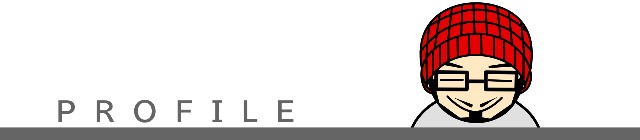
こんにちは
当ブログ筆者の田中です
1年の半分以上を出張している出張族で
出張してはダイエットで痩せて、帰っていっぱいご飯を食べて太る生活をしています。
どーでもいいこと(メイン)、ダイエットやオススメ情報を書いていくのでよろしくお願いします!
ブログURL:https://www.obake-blog.com/

買わない理由が見つからない!Xiaomi Mi Smart Band 4(シャオミーMiスマートバンド4)をレビューしてみる

こんにちは
先日スマートウォッチデビューした田中です
今回は僕の買った
Xiaomi Mi Smart Band 4(シャオミーMiスマートバンド4)をご紹介します
スマートウォッチデビューしようとしている方、この商品を買おうか悩んでいる方のご参考になればと思います。



=mokuji=
結論
いきなり結論を申しますと
買って大正解!!と僕は思いました!
『だいたいの性能は調べたけど謎のメーカーだし中国製だし・・・うーん・・・』
と思っている方はもう買っちゃっていいと思います!笑
もちろん多機能でハイスペックな物を求めているなら、もっと高価で良い物はいくらでもありますが
僕の様に
・仕事中につける安めの時計が欲しい
・軽くて小さくて邪魔にならない時計が欲しい
・防水機能も欲しい
・万歩計が付いてたらいいなぁ
・スマホがサイレントでも着信通知がわかったらいいなぁ
くらいの方には最高の商品だと思います!
では以下に良かった点と悪かった点を詳しくご紹介します。
とにかく安い!
まずは何より4000円以内で買えるという安さです!
しかし逆にこれだけ安いとちゃっちぃんじゃないかと疑ってしまいません?
僕はめちゃめちゃ疑いました。
スマートウォッチが4000円しない
謎の中国メーカー
この時点で怪しさ満点でした。笑
しかしまずこの謎の中国メーカー『Xiaomi(シャオミー)』は元々スマートフォンメーカーとして実は中国ではappleやHuaweiやサムスンよりも高いシェアを誇っていたかなりの大手みたいです。
えー、でもじゃあなんでこんなに認知度低いのよー
と思ったら日本に進出していなかったみたいなんですね。
4000円以下のスマートウォッチはAmazonで探せば結構ありますが
やはり実績のない謎の中国メーカーがほとんどなのでこの価格帯では安心のブランドのようです。
設定もかんたん!
通知設定やスキン設定、毎日の歩数や睡眠時間の管理はスマートフォン用アプリで行うのですが、そこまでは求めていない。何度も同期や設定をするのは面倒だ。という方も一度設定してしまえばもういじらなくても大丈夫なので安心です。
『Mi Fit』という専用アプリを開きBluetoothでペアリングして各種設定しますが
使いたい機能の設定だけで良いと思います!
だいたい10分もあれば設定できます!

バッテリーが長持ち!
僕はもともと時計は仕事中以外は外すし充電は持たなくてもいいや。と思っていたので魅力ではなかったのですがだいたい一度の100%充電で20日くらいは持ちます。
amazonレビューでは『バッテリーの持ちがだんだん減ってきた』『最初からそんなに持たない』といったものがありましたが僕はアタリだったのか実際に20日くらい使えています。
参考に今のバッテリー状況のスクショです

9日前の充電で現在52%残っているのでだいたい20日って感じです。
しかも僕は充電なんか持たなくていいやと思ってバックライトは常時最強だし、暇つぶしに標準搭載機能の心拍数チェックなんかをしているし、アラームや通知機能もバンバン使っていてこんなもんなので、バックライトなどは節電して本当に時計+αくらいにしか使っていなければもっと持ちそうに思います。
軽い!邪魔にならない!
上にも書きましたが、僕は当初仕事中だけつけて家では外すつもりでした
(それじゃスマートウォッチ買う意味ないじゃん・・・)
しかし!このMiスマートバンド4はとにかく軽くて着けているのを忘れるくらい邪魔にならないんです。異物感がないというか。。
公式によるとその重量は22.1gとのこと!
これはだいたい500円硬貨3枚分くらいの重さです。
なのでイチイチ外してまた着けるという手間よりつけっぱなしの方が楽なんです。
さらに着けていることによるメリットの方が多くてめんどくさいし外す気にならないんです。
カッコイイ!
僕の個人的感覚ですが見た目もスタイリッシュだしかっこよくないですか?!
普通の時計をつけると4000円くらいの安いものはやはり安そうに見えるし『ちゃっちぃ感』でるじゃないですか
しかしスマートウォッチならそういった先入観もないし素直にカッコイイです!
また専用アプリMi Fitで様々なスキンをダウンロードしてホーム画面の見た目を簡単に変えられるので、服に合わせて変えてみたりしてもいいと思います!

↑こんな感じで好きなスキンを選ぶのも楽しいです!
またかっこよさの真骨頂はやはり夜!
この近未来的な感じ良くないですか?笑

通知機能
色々上げましたがこれが僕が一番重宝している機能です!
もちろんこの商品だけでなくまともなスマートウォッチならだいたいついている機能だとは思いますが、スマホ連動の通知機能です!
専用アプリMi Fitで、スマホ内の通知したいアプリを選択すればそのアプリからの通知をMiスマートバンド4に表示してくれるのです!
僕は主に電話、LINE、Twitterを連動させているんですが
メッセージ内容や送信者、発信者の名前がスマホを開かなくても確認できるんです!

文章思い浮かばなかったんで写真の受信画面ですが
本当ならこの感じでここにメッセージ本文が表示されます。
仕事中や運転中に、ポケットからスマホを出さなくても受信内容が分かるのはかなり便利です。
また、僕は仕事中Bluetoothイヤホンを着けているのですが
イヤホンだけだと着信は分かっても誰からの着信か分からないんです
しかしMiスマートバンドをしていれば発信者の名前が確認できるので大変便利です!
充電が若干めんどくさい
ここまで良い事ばかり書きましたが最後に唯一良くない点を
このMiスマートバンド4はシリコン製のバンドとスマートウォッチ本体に分けて充電するのですがこれが若干めんどくさく感じました。

また今のところ全然平気ですが、何度も取って付けてを繰り返しているうちにシリコンバンドが伸びたりフィット感が無くなったりしないか不安な感じもします。
まぁ最悪1000円でバンドだけも売っているのでそこまで気にしませんが・・
まとめ
後半はMiスマートバンド4ではなくスマートウォッチ全般の事になってしまったような気もしますがとにかく買おうか悩んでる方は買いだと思います!
また4000円という値段なので、仕事中にもし傷ついてもそこまでショックじゃないというのも良い点だと思います。そもそも僕は仕事柄結構荒く扱っていますがまだ傷ついていません。
僕もこのMiスマートバンド4が初めてのスマートウォッチだったので、他の商品との比較はできませんが十分満足しています。
なのでスマートウォッチデビューを考えている方はぜひお試しあれ!
それでは最後まで読んでいただきありがとうございました。
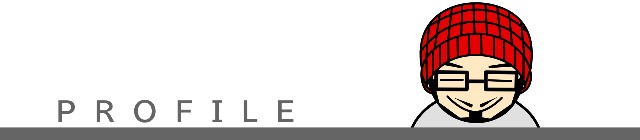
こんにちは
当ブログ筆者の田中です
1年の半分以上を出張している出張族で
出張してはダイエットで痩せて、帰っていっぱいご飯を食べて太る生活をしています。
どーでもいいこと(メイン)、ダイエットやオススメ情報を書いていくのでよろしくお願いします!
ブログURL:https://www.obake-blog.com/
【はてなブログ】お名前ドットコムでサブドメインを取得する方法と、はてなブログとの連携方法

こんにちは
今回はサブブログ立ち上げの際に、新たに独自ドメインを購入することなく
無料で独自ドメインのサブブログを作る方法をご紹介しようと思います。
この記事は
に向けて書いた記事です。
多少上記と条件が違っていても参考くらいにはなるかもしれません!たぶん!
僕は普段はてなブログプロをお名前ドットコムにて取得した独自ドメインでこの雑記ブログを運営しているのですが
先日からクイズ記事を作り始め、カテゴリーがあまりにも違うのでクイズ特化のブログを作ろうと思いました。
ブログを運営するならやはりGoogleアドセンスで収益化も目指したいですよね!
しかしそれには独自ドメインが必要だし、またお名前ドットコムでドメインを買って設定して・・・というのは面倒だしお金もかかるし・・・どうにか無料でできないものかとたどり着いた方法です。
結果的にお金をかけずに独自ドメインにてサブブログを立ち上げることは
可能です!
以下に方法をご紹介します。
目次
作戦概要
まずどのようにして無料で新しいブログに独自ドメインをつけるかですが
ずばりサブドメインというものを使います。
サブドメインとはお金を払って登録したメインのドメインを親ドメインとするなら
それに対しての子ドメインといった感じ?です。
どういうことかというと親ドメインを仮にhttps://www.〇〇〇.comとすると
子ドメインはhttps://△△△.〇〇〇.comといった感じになります。
これなら新規にも追加でもお金がかかる事はないので簡単に始められますよね!
まずはブログ作成
では最初にサブブログを作りましょう!
『新しいブログを作成』というところをクリック

そうするとかんたんブログ作成という設定画面がでてきますので入力してください
ちなみにURLは変更できませんと出ますがこの後変更するので適当でOKです!
これで新しいブログが完成です!
それでは次にお名前ドットコムにURLを取得しに行きましょう!
お名前.comにてサブドメイン設定
今回のメインはここですね!
それではお名前.comに行きお名前.com Naviにログインしましょう
そしてDNSのタブを選択しドメインのDNS関連機能設定にチェックを入れ次へ

そして出てきたドメイン設定画面には自分のメインブログのドメインが表示されていますよね?
そのメインドメインにチェックを入れ次へ
DNS設定が下に表示されたらDNSレコード設定を利用するの横の設定するタブを選択
次にページ真ん中付近にこの様な表示があると思います

ここに以下の様に入力してください。
・ホスト名⇨親ドメインを仮にhttps://www.〇〇〇.comとした場合の子ドメイン
https://△△△.〇〇〇.comとする△△△にあたる部分をお好みで入力
・TYPE⇨CNAME
・TTL⇨3600
・VALUE⇨hatenablog.com
・状態⇨有効
そして追加ボタンを選択
するとピョコっとしたの追加の欄に移動したと思うので
ページ最下部のDNSレコード設定用ネームサーバー変更確認にチェックを付けて
確認画面に進んでください。

そして一番下の確認を選択すると読み込みが始まるので問題なく終われば完了です!
これでサブドメインが取得できました!
(https://△△△.〇〇〇.comの形式のもの)をコピーしておいてください。
はてなブログと連携
それでは今作ってきたサブドメインを新しいブログのURLに設定してみましょう!
また最初のはてなブログのダッシュボードにて新しく作ったブログを選択し
サイドバーの設定タブを選択、詳細設定へと進むと一番上に独自ドメイン入力欄があるのでそこに、先ほど作ったサブドメインを入れてください。

そして最後にドメイン設定をチェックを選択して完了です!
これですべての工程は完了したんですが・・・
ここですんなり上の画像の様に『ドメインの設定状況:有効』になるのは稀なようです。。。僕もつまづきました。
詳しく説明します。
有効にならない
せっかくここまで設定したのに最後の最後でエラーが出てしまい認証されないということが頻発しているようです。ネットでも多くの報告と解決法が出ています。
その中でも一番多い解決方法は
待つ!
はてな側が更新を正常に認識して飲み込めるまでに72時間前後かかるそうなので、それまでは待つしかないそうです。
しかし僕は4日待ってもエラーのままでした。
なので僕がやったのは、別のブラウザソフトでダッシュボードを開きドメイン設定をチェックボタンを押す。です
僕は今までChromeで設定していたのでInternetExplorerでやってみました。
これを試したところ1発で成功しました!
この成功は果たして4日待ったことが良かったのかブラウザソフトを変えたのが良かったのか分かりませんがとにかくこれでエラーから有効になりました。
もしエラーから全然前に進まない方は試してみて下さい!
まとめ
いかがでしたでしょうか?
どうにかドメインの設定状況が有効になればすべて完了です!
無料で新ブログに独自ドメインをあてられました。
メインドメインに対してのサブドメインなので元々のメインブログのドメインがURLに残ってしましますが、追加料金もなくGoogleアドセンスにも登録できる機能なのでよかったら参考にしてみてください!
それでは最後まで読んでいただきありがとうございました。
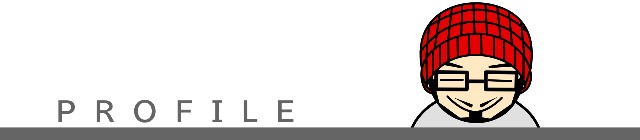
こんにちは
当ブログ筆者の田中です
1年の半分以上を出張している出張族で
出張してはダイエットで痩せて、帰っていっぱいご飯を食べて太る生活をしています。
どーでもいいこと(メイン)、ダイエットやオススメ情報を書いていくのでよろしくお願いします!
ブログURL:https://www.obake-blog.com/
【はてなブログ】一部の文字をクリックで表示/隠す方法【コピペでOK!】

こんにちは
今回ははてなブログで記事中の一部分を表示/非表示する方法をご紹介します
クイズを作りたくて方法を探したのですがなかなか無くて、色々なサイトを回って最終的にやっと行き着いた方法です。
つまりコレのやり方です
参考にさせて頂いたワカログ様
http://wakalog.hatenadiary.jp/entry/2017/11/08/113759
手順
jQueryの導入
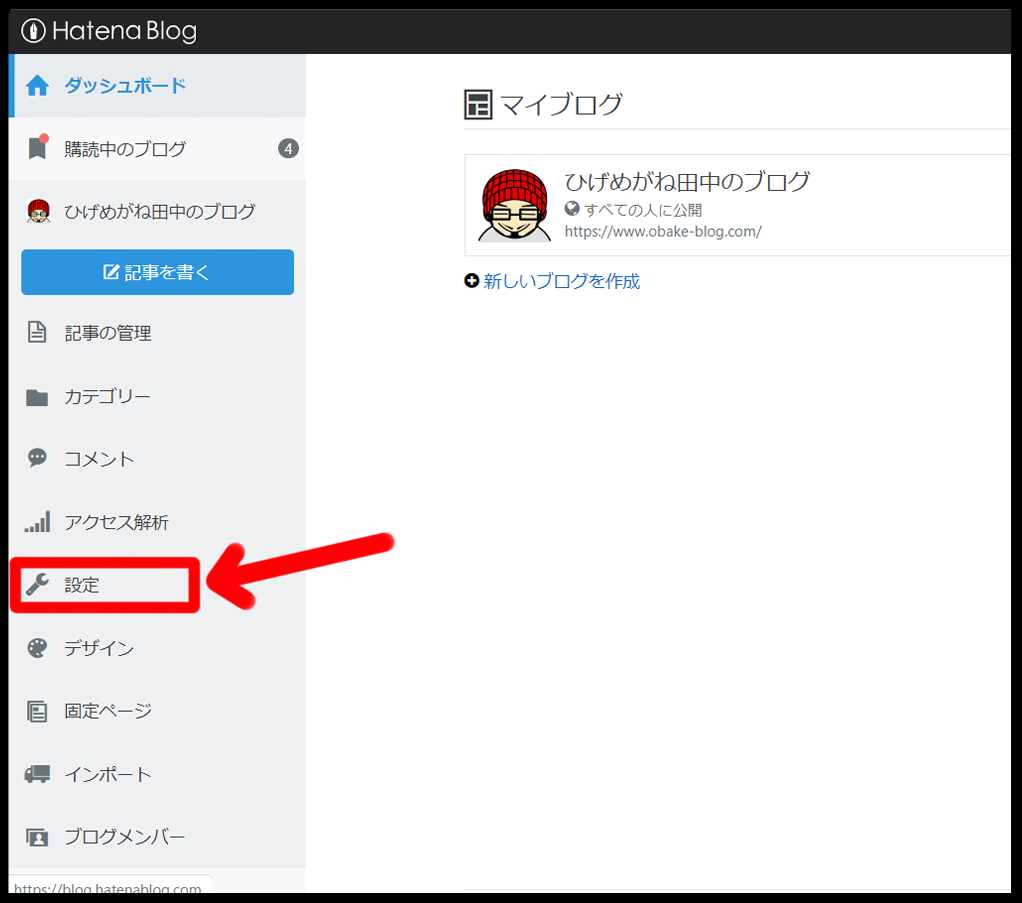
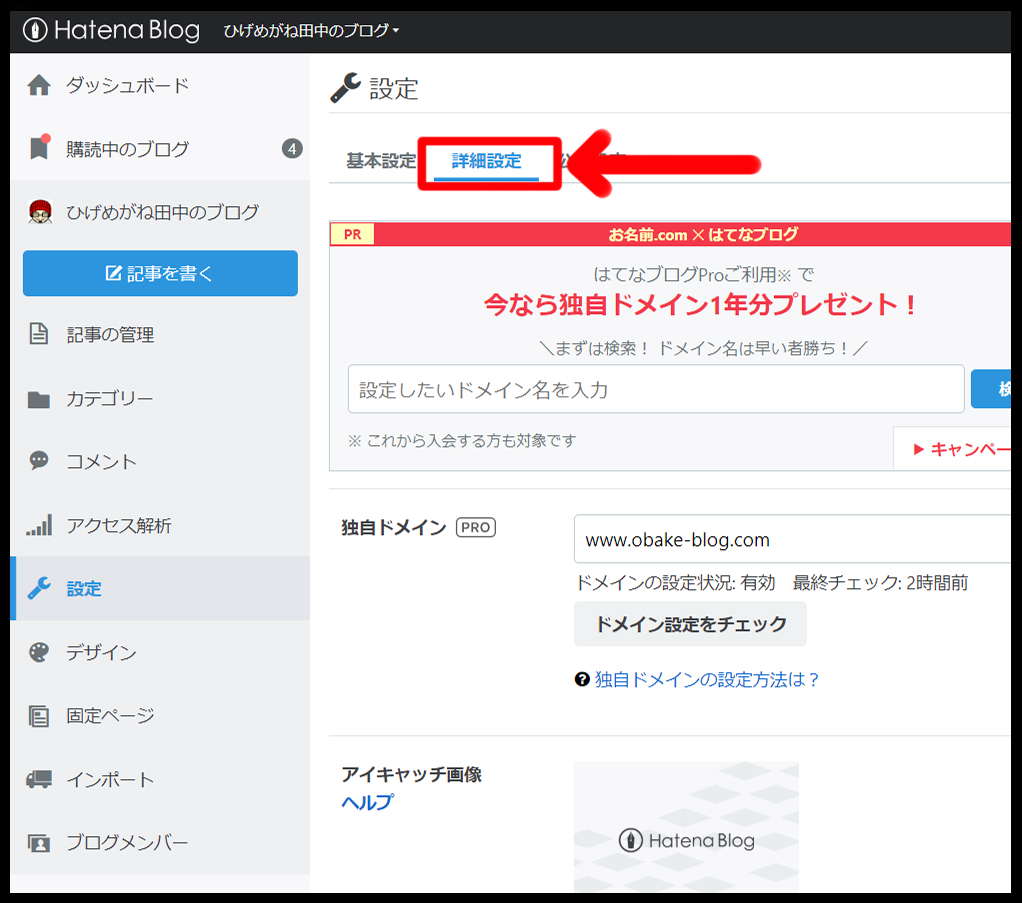
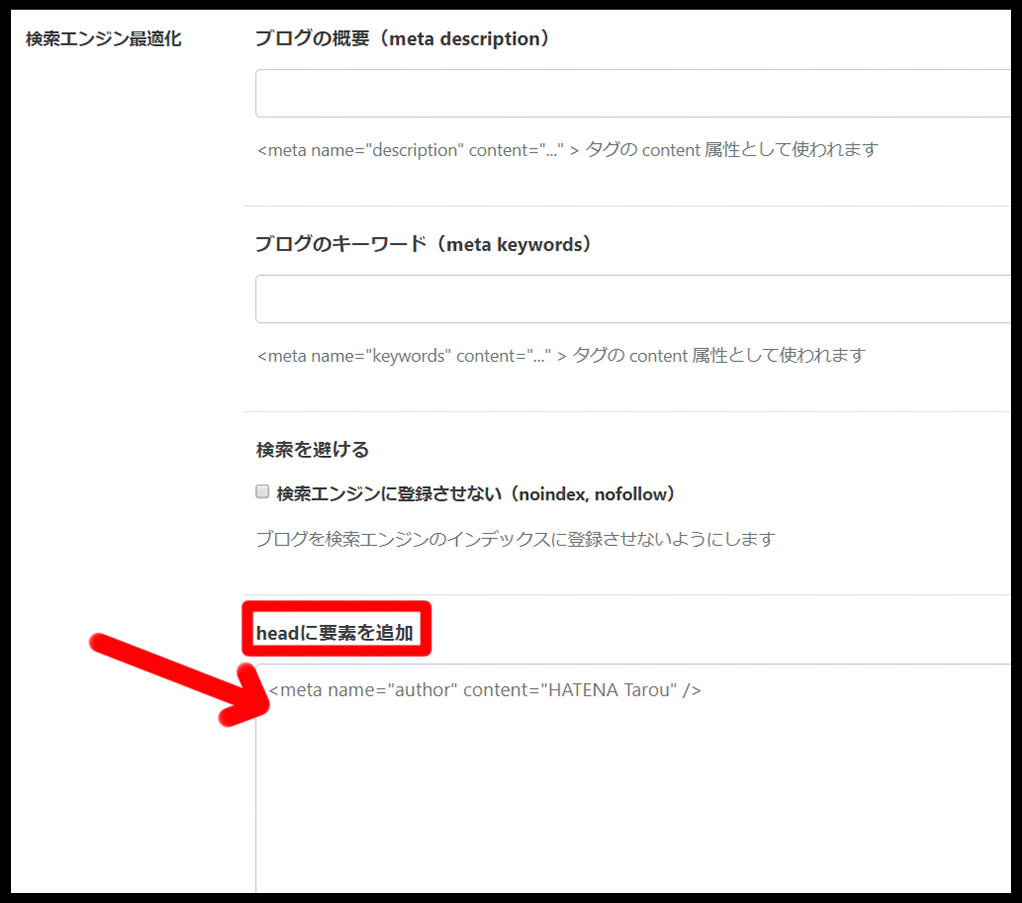
これで完了!
ヘッダにコードを貼りつけ
はてなブログのダッシュボードから今度はデザイン→カスタマイズ→ヘッダと進み、タイトル下の部分に以下のコードをコピペして下さい

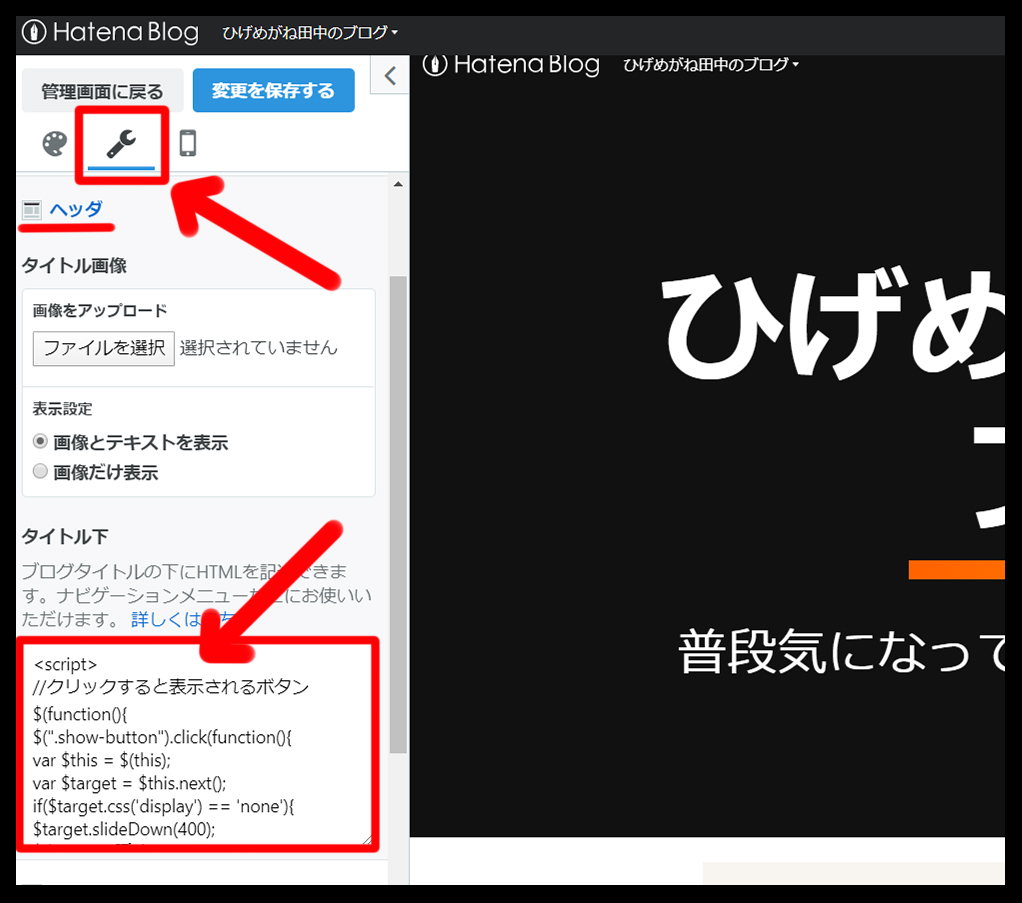
表示/非表示アイコンのデザインの変更
このままでも使えるのですがこのままだと[表示]/[隠す]と味気ないものになってしまうのでもう少しいじってみましょう!
さっきのヘッダのタブのもう少し下にある{}デザインCSSのタブを開き
以下のコードをコピペしてください!

これで見た目が
になりました!
HTML編集モードでコードを貼りつけ
ではいよいよ本分で表示非表示したいところにコードを入れてみましょう!
方法は簡単!編集モードをHTML編集にし、上記のコードを貼り付けます
そして隠したい文章を<div class="hide-area">の後に入れ込むだけです。<
では試しにQ&A形式でやってみましょう
例
Q『ブログで1日10000PV稼ぐ方法は?』
A『わかりません』
これをHTML編集で見てみると
<p>Q『ブログで1日10000PV稼ぐ方法は?』</p>
<p>A『わかりません』</p>
となっていると思います
これのアンサーの部分を隠してみましょう
『わかりません』の部分を隠すためにはこのようになります
<p>Q『ブログで1日10000PV稼ぐ方法は?』</p>
<div class="show-button-block"><span class="show-button">表示する</span>
<div class="hide-area">A『わかりません』</div>
</div>
この赤文字部分を追加すれば
Q『ブログで1日10000PV稼ぐ方法は?』
この様になります!
これで完成です!
まとめ
いかがでしたでしょうか?わかりましたかね?
僕もまだマスターしてはいませんがとりあえずこれで問題なくできています。
他のサイトで書いてあったものをコピペしても僕はうまくいかず
『表示』のタブだけ出るんですがクリックしても無反応で表示されなかったんです。
原因は恐らくですが最初に検索エンジン最適化の項のheadに要素を追加したjQueryのバージョンが古かったのかな?と思います。
最後までお読みいただきありがとうございました。
オススメ記事
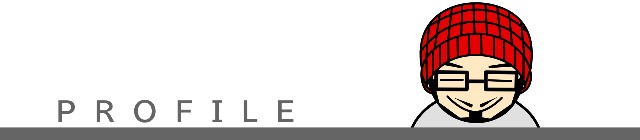
こんにちは
当ブログ筆者の田中です
1年の半分以上を出張している出張族で
出張してはダイエットで痩せて、帰っていっぱいご飯を食べて太る生活をしています。
どーでもいいこと(メイン)、ダイエットやオススメ情報を書いていくのでよろしくお願いします!
ブログURL:https://www.obake-blog.com/
プリペイド式のクレジットカード【バンドルカード】を使ってみた!
こんにちは
今回はプリペイド式のクレジットカード『バンドルカード』を使い始めたので、作り方やメリット・デメリットをご紹介します。

プリペイド式のクレジットカードとは?
まずここからです
普通クレジットカードを作ろうとすると審査が必要だし、使いすぎて払えなくなる心配などがありますよね。
しかし今はキャッシュレス化が進んでいてクレジット払いじゃないと契約出来なかったり、支払いが面倒な事が多いですよね。
そこで事前にチャージした分だけ使えるプリペイド式のクレジットカードが使いすぎの心配もなく便利です。
今回はVISAと提携している『バンドル』というプリペイド式クレジットカードアプリをご紹介します。
バンドルはアプリをダウンロードすればおよそ1分の登録時間でその場でクレジットカードが作れます!
しかも審査も年齢制限も入会費も年会費もなし!
『無審査で簡単にクレジットカードが手に入る!』なんて聞くと逆に怪しさ満点な気がしません?(笑)
お金に関わる事なのでその辺は慎重になりますよね。
しかしこのバンドルはクレジットカードとして支払いのできるプリペイドカードなので、チャージしなければ残高0円の無意味なカードを作っただけです。
イメージとしては多くのVISA加盟店で使えるSuicaみたいな感じです。
バンドルカード公式サイト→https://vandle.jp/
導入方法
さてそれでは導入方法をご紹介します。
まずPlayストアやappストアで『バンドル』と検索。
するとこのようなアプリが出てきます。
これをダウンロード・インストールして下さい。
※今回はAndroid版でご説明します。

インストールが完了しアプリを起動するとこの様な画面が出てくるので…
電話番号・生年月日を入力

これで登録完了です!
これでもうプリペイドカード式のクレジットカードが手に入りました!
『カード』のタブを開くとクレジットカード情報が出てきます。
AmazonやNetflixなど、ネット決済したいサイトの支払い方法のクレジットカード払いの情報入力画面にコレを入力すれば登録できます。
チャージ方法
登録は完了しましたが、このままでは残高0円なのでなんの支払いも契約も出来ません。
なのでこのバンドルカードにお金をチャージしなければなりません。

アプリの真ん中らへんの+チャージタブを選択し、自分のしたいチャージ方法を選択
すると細かくわかりやすくチャージ方法が出てきます。
チャージ方法は
・ネットバンキング
・セブン銀行ATM
・コンビニ
・クレジットカード
・ドコモ払い
・銀行ATM
・ギフトコード
・ポチっとチャージ※
と色々な方法でチャージできます。
その中でもネットバンキングを利用していればどこにも行かなくてもその場で簡単にチャージできます!
※ポチっとチャージについては後で詳しくご説明します
アプリの使い方
このアプリは『使用』する物ではないのでそこまで難しいことは無いのですがちょこっとご紹介
まずメイン画面が画面真ん中にある『カード』のタブで
このようになっており各表示は以下の様になります。

①現在のチャージ残高
②セキュリティコード
③カード番号
④有効期限
そして④の横にあるBANDLE USERというのが共通の契約者名です
また明細タブを開くと出入金の詳細がわかるので何に、いつ、いくら使ったかが
一目でわかります。
バンドルカードのメリットとデメリット
プリペイド式のクレジットカードは他にも色々ありますが、バンドルカードの
メリット・デメリットをご紹介
①VISAカード提携
②即日仮想カード発行
③ポチッとチャージ
①VISAカード提携
バンドルカードは大元はVISAなので多くのVISA加盟店て利用可能です。
僕がバンドルにした1番の理由はコレでした。
Amazonや楽天市場やNetflixの支払いに使えるのでネット支払いに便利です。
ただ、普通のVISAクレジットカードは使えてもバンドルは使えない物も結構あるので自分の利用用途と合っているか確認してから利用開始する事をオススメします。
僕が痛いと思ったのは宿泊施設の支払いに使えない所でした。
現在確認されているバンドルカードが使えない物は公式サイトに詳しく載っていますが主に以下になります。
※公式サイトのサポートページ『使えないお店やサイトがある?』より引用
②即日仮想カード発行
先程の導入方法でご紹介した方法でカード発行完了です。
入力情報もパスワードと生年月日だけなので本当に1分もあれば発行可能です。
また、アプリのみの仮想カードだとコンビニやスーパーなどでは使えませんがリアルカードを発行すれば、手元に実物のカードが届くので支払い可能です。
リアルカード発行には手数料として300~400円かかります。
ただ仮想カードにてネット決済に使用するだけならすぐに手に入るのでネットバンキングから入金すればその場でクレジット払いの契約や買い物もできます。
③ポチッとチャージ
これは本物のクレジットカードと同じように『後払い』でチャージができるサービスです。バンドルカードが他の仮想カードと違う一番押し出している目玉サービスです。
※こちらはプリペイド式ではないのでご注意ください。
・支払期日は翌月の末日まで
・支払金額はチャージ金額+手数料
・チャージ金額は1回につき最低額3000円から上限額まで
またこのサービスはチャージ時に手数料がかかり、その額によって高くなります。
さらに最初は5000円までしか借りられません。返済を滞りなく済ませていけば限度額は最大50000円まで上がりますがその分手数料もあがるようになります。
手数料は
・3000円~10000円→510円
・11000円~20000円→815円
・21000円~30000円→1170円
・31000円~40000円→1525円
・41000円~50000円→1830円
となります。
割とお高めな気がします。。
例)
4月10日に30000円ポチっとチャージした場合
5月31日にチャージ金額30000円+手数料1525円の合計31525円を支払う
ということですね。
支払方法はコンビニ・ネット銀行・銀行ATM(ペイジー)となります。
僕のようにプリペイド式のクレジットカードが欲しかった方は必要ないと思いますがもしもの時には便利かもしれませんね。
まとめ
いかがでしたでしょうか?
プリペイド式クレジットカードバンドルカードについてご紹介させていただきましたが
お分かりいただけたでしょうか?
本当はもっとスクショをたくさん貼って分かりやすくしたかったのですが
電話番号やらクレジットカード番号やら個人情報だらけだったのですいませんw
記事冒頭でも書きましたが分かりやすく一言で言えば
VISA加盟店で使えるSuicaといった感じです
現金をチャージして、チャージした分クレジット払いとして使える
といったイメージです!
僕は元々持っているクレジットカードとは別に
ネット支払い用にプリペイド式のクレジットカードが欲しかったので利用しました
最初の利用はNetflixの契約だったのですが
バンドルアプリのダウンロードから登録、ネットバンキングによるチャージ、Netflix契約までだいたい10~15分でできました!
こんな簡単に家にいてクレジットカードが作れ、支払いできるなんて
世の中便利になりましたねー!
ここまで読んで頂きありがとうございました。
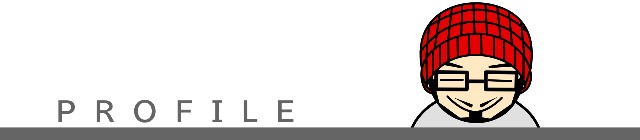
こんにちは
当ブログ筆者の田中です
1年の半分以上を出張している出張族で
出張してはダイエットで痩せて、帰っていっぱいご飯を食べて太る生活をしています。
どーでもいいこと(メイン)、ダイエットやオススメ情報を書いていくのでよろしくお願いします!
小説初心者によるおすすめホラー・ミステリー小説6選+2作

こんにちは
今回は小説のおすすめをしたいと思います!
ジャンルはホラー・ミステリー・サスペンス。とおまけになります。
僕自身そこまで小説を読む訳では無いので、小説初心者による初心者の為のおすすめと思ってください。
また、概要やあらすじは色々なサイトに載っているのでここでは省かせていただきます。

・目次
火のないところに煙は
![火のないところに煙は【電子書籍】[ 芦沢央 ] 火のないところに煙は【電子書籍】[ 芦沢央 ]](https://thumbnail.image.rakuten.co.jp/@0_mall/rakutenkobo-ebooks/cabinet/2546/2000006632546.jpg?_ex=128x128)
- 価格: 1760 円
- 楽天で詳細を見る
著者:芹沢央
初版発行:2018/6
『神楽坂を舞台に怪談を書きませんか』
小説家の主人公に訪れた突然の依頼から物語は始まります
6つの短編による構成ですが、読み進めていくウチに全てが少しづつ絡んできます。
そして最後に全てが…
主人公が作者ということもあり
『あれ?これノンフィクション?』と思ってしまうリアル感がありますがほぼ創作だそうです。しかしそれでも体験談なんじゃないかと思い込んでしまうリアルさがあり怖かったです。
ただリアルな分『んなアホな!!笑』とツッコミたくなるところもありますが、それも含め楽しめると面白い作品だと思います。
ラストは賛否あるようですが僕は好きでした。
まさに怪談!というようなホラー主体ですがミステリー要素もあります
全体的にスッキリすることはなくモヤモヤっと終わっていきますがそれが良かったりします。
背筋が凍るようなシーンも多々あり、夜1人で読むと後悔するかもしれません!
■まとめ
・短編なので読みやすい
・ジャンルはホラー
・スッキリはしない
・とにかくリアル
・オカルト
・榊さんが好き
おすすめ度 ☆☆☆★★
読んで良かった度 ☆☆★★★
読みやすさ ☆★★★★
鼻
![鼻【電子書籍】[ 曽根 圭介 ] 鼻【電子書籍】[ 曽根 圭介 ]](https://thumbnail.image.rakuten.co.jp/@0_mall/rakutenkobo-ebooks/cabinet/2601/2000000142601.jpg?_ex=128x128)
- 価格: 638 円
- 楽天で詳細を見る
著者:曽根圭介
初版発行:2007/11
人間が『テング』と『豚』に別れた世界
豚はテングに迫害され人権も失う。
SFのような『もしもこんな世界だったら』的な気持ちで読んでいたら最後に一気にひっくり返されます。
ラストで大どんでん返し系の映画や小説は、かなりみましたがコレはありがちなものとは違っていたのでとても面白かったです。
また
・暴落
・受難
・鼻
の短編集になっており、全て違った世界観で全て面白いです。
短編集+設定がある
というところからか、良い意味で『世にも奇妙な』感があります。
正直『これは超大作だ!名作だ!!』
とは思いませんが
『普通に読んでて超おもしれー』
といった感想でした(笑)
ただこの作者さんの趣味なのかはわかりませんが、3作とも後味は悪いです。
しかしそれが心地よいです。
■まとめ
・3作ともハズレなし
・オチが良い
・ジャンルはホラー…ともミステリーとも違う
・後味は悪い
・良い意味で世にも奇妙な世界観
おすすめ度 ☆☆★★★
読んで良かった度 ☆☆★★★
読みやすさ ★★★★★
黒い家
![黒い家 (角川ホラー文庫) [ 貴志 祐介 ] 黒い家 (角川ホラー文庫) [ 貴志 祐介 ]](https://thumbnail.image.rakuten.co.jp/@0_mall/book/cabinet/9020/9784041979020.jpg?_ex=128x128)
- 価格: 748 円
- 楽天で詳細を見る
著者:貴志祐介
初版発行:1997/6/30
僕が初めて読んだ長編ホラー小説だったのですが、この作品のインパクトが強すぎて他のホラー小説が可愛く見えてしまいました。
終始暗くどんよりとした雰囲気
読めば読むほど暗く寒い所に沈んでいく感覚。
『人間が怖い系』のホラー小説では今のところぶっちぎりの1位です。
読み終えた時の達成感も忘れられません。
ただ心に残るのは暗い気持ちと薄気味悪い恐怖です。
この作者さんは心理描写がとても細かく、主人公への感情移入というか主人公の心理状態や思想が自分に入ってくるような感覚になり、それも恐怖を助長します。
ただ!色々なレビューにも必ず書いてあるんですが【不必要な知識自慢のような解説やこれみよがしに難しい漢字や表現】を多様してきます。
僕達小説初心者がイメージするウザイ小説そのものです(笑)
この解説いるか?!この先の物語で必要な知識なんだな?!と思いながらくどくど長いウンチクを読んでも結局最後まで意味を成さない不必要な新知識解説がたくさんあります。正直読んでいて疲れます。
さんざん悪い所を書いてしまいましたが、批判してる訳ではありません!小説初心者への注意だと思って下さい!
僕の中のホラー小説No.1は間違いなくこの黒い家です。
これを読んで以降はすべてこれと比べてしまい『んー。。やっぱり黒い家の方が面白かったなぁ』となってしまい困っているくらいです。
■まとめ
・暗い、重い、怖い
・人間が怖い話
・くどい
・物知りになれる
おすすめ度 ☆★★★★
読んで良かった度 ★★★★★
読みやすさ ☆☆☆☆★
天使の囀り
![天使の囀り (角川ホラー文庫) [ 貴志 祐介 ] 天使の囀り (角川ホラー文庫) [ 貴志 祐介 ]](https://thumbnail.image.rakuten.co.jp/@0_mall/book/cabinet/9051/9784041979051.jpg?_ex=128x128)
- 価格: 880 円
- 楽天で詳細を見る
著者:貴志祐介
初版発行:1998
病的な『死恐怖症(タナトフォビア)』の恋人が新聞社主催のアマゾン調査に参加。
調査から帰った彼は以前と別人の様になってしまい自殺してしまう。
更に同じく調査に加わった他の調査員も次々と異常な自殺を遂げる。
彼の死に疑問を持った主人公の早苗がその謎に迫ります。
黒い家と同じ作者さんの作品です
黒い家が面白すぎたのでこちらも読んでみました。
相変わらずの疲れる文章・長すぎる専門知識の解説っぷりでした(笑)
しかしそれでもどんどん読んでしまうほど引き付けられます。
出だしから謎だらけなので真相が気になってしょうがなくなります
どんでん返し的なびっくりオチはありませんが終盤まさかの方向に進んでいきます
黒い家と同系統と思って読んでいたので良い意味で裏切られました!
貴志祐介ファンの間では最も映像化して欲しくない作品との事前情報があったのですが読んでみてどういう事なのかよくわかりました(笑)
人へ『ぜひ読んでみて!!』とは言うような内容ではありませんでしたが
僕的には読んで良かったと思いました。
■まとめ
おすすめ度 ☆☆☆★★
読んで良かった度 ☆★★★★
読みやすさ ☆☆☆★★
十三番目の人格 ISOLA
[rakuten:book:10570716:detail]
著者:貴志祐介
初版発行:1996/4/18
他人の感情が読める主人公と多重人格の少女のお話
ここだけですでに中二心をくすぐられ読み始めました(笑)
よくびっくりオチ系のお話で実は多重人格でしたー!みたいな物はみかけますが
本作品は多重人格であることが分かってからが本番。
なんと13人もの人格が同居している美少女【千尋】と、震災の被災地にボランティアで訪れた他人の感情が分かる主人公【由香里】が人格統合にむけてカウンセリングがはじまるのですが、話は思わぬ展開をしていきます。
多分にミステリー要素はありますがお話の主はそこではない気がします。
またまた黒い家・天使の囀りの作者貴志祐介さんの作品なのですが
その2作品ともまた全く違った作品です。
貴志さんのデビュー作とのことですがそのおかげか、得意の不必要なくどい解説や難しい言い回しは少なく読みやすいです(笑)
まさに小説初心者も入りやすい作品だと思いました。
(僕もこの辺から読み始めればよかった・・・笑)
■まとめ
・読めない展開
・右も左も美女
・超能力バトル
・良いトコ無しのヘタレヒロイン途中参戦
おすすめ度 ☆☆★★★
読んで良かった度 ☆☆★★★
読みやすさ ☆★★★★
十角館の殺人
[rakuten:book:12424881:detail]
著者:綾辻行人
初版発行:1987
超本格ミステリー!!
これまでに紹介してきたホラーや奇妙系の作品とは全く違う本格推理ミステリーです
実は僕はもともとは『ネットで拾った怖い話』や『世にも奇妙な物語』の上位互換を読みたいと思い小説を読み始めたので
閉ざされた環境で殺人が起きる→探偵登場→犯人はこの中にいる!→名推理発表→犯人逮捕or自殺。
みたいな金田一コナン的なものは望んではいなかったのですが、貴志祐介さんの作品があまりにも重たかったので(笑)もう少し読みやすいものはないかと思い気分転換と思い読み始めました。
これが大当たり
推理小説はちょっといいかな・・・とか思っててごめんなさい!!!
めちゃくちゃ面白かったです!!
読みやすさ・登場キャラクター・ストーリー・オチ、すべてが最高でした。
オチは『んなアホな!!』と心の中で突っ込みましたがそんなことはどうでもいいくらい面白いです。
半年前にある凄惨な事件の起きた孤島に建つ『十角館』
そこに集まった大学のミステリー研究会の7人の男女。
迎えの船が来るまで帰ることのできない閉ざされた空間で起こる殺人
1人また1人と殺されていくメンバー。
それと並行し本土でも奇妙は手紙をきっかけに半年前の事件について調査を開始する男達が。。。
この作品に主人公はいません
なので出てくる人物全員が容疑者です
誰にも感情移入できずに読んでいるこっちも疑心暗鬼になります
最後まで読めば誰でも絶対に
『なにぃぃぃぃぃ?!?!』
となること間違いなしです。
あまりに面白かったので少し調べたところ
この綾辻行人さんは日本の本格ミステリー界に大きな影響を与えており
この作品が出てからは本格ミステリ界では『綾辻以降』という言葉が使われるようになったそうです。
この十角館を初め『館シリーズ』として9作品でていて
僕も今このシリーズを追って現在4作目の『人形館』を読んでいます。
みんな名作ですがこの十角館が最強です。
またこのシリーズは直接的に繋がってはいないのですが、共通点や会話の中で名前が出てくることがあるので順番に読むことを強くおすすめします!
■まとめ
・現在僕の読んだ小説ではNo.1の面白さ
・純度100%の推理ミステリー
・強力なオチ
・登場人物が良いキャラ
おすすめ度 ★★★★★
読んで良かった度 ★★★★★
読みやすさ ★★★★★
おまけ
黒い家を読み終わった後、次の小説を読もうとしたのですが
あまりにも心と目が疲れてしまったので(笑)休憩がてらミステリーでもホラーでもない、読みやすさと明るさ重視の作品を探していて見つけたものをご紹介します。
オール・オールミッション2
![オール (角川文庫) [ 山田 悠介 ] オール (角川文庫) [ 山田 悠介 ]](https://thumbnail.image.rakuten.co.jp/@0_mall/book/cabinet/2085/9784043792085.jpg?_ex=128x128)
- 価格: 704 円
- 楽天で詳細を見る
![オール(ミッション2) (角川文庫) [ 山田悠介 ] オール(ミッション2) (角川文庫) [ 山田悠介 ]](https://thumbnail.image.rakuten.co.jp/@0_mall/book/cabinet/2108/9784043792108.jpg?_ex=128x128)
- 価格: 704 円
- 楽天で詳細を見る
著者:山田悠介
初版発行: オール 2009/11/25
オール ミッション2 2011/4/25
夢だったアパレル業に就職したはずの主人公の荻原健太郎は理想と現実の差に嫌気が差し1年たらずで退職。
それ以降アルバイトで生活を繋いでいたが刺激のない毎日に退屈していた。
そんな時ふとみかけた求人の張り紙。その仕事は『何でも屋』
なんとなく惹かれなんとなく働き始める。
そこに舞い込んでくる変な客からの変な依頼。
個性豊かな登場キャラクターや奇妙な依頼にワクワクしながらどんどん読めます!
1つのお話なのですが依頼ごとにすることが全然違い、短編集のような読みやすさもあります。
全然名作感も大作感もありませんが(失礼)
ページが進み終わりに近づくにつれ『もっと読んでいたい!終わらないで!』
と思える作品でした。
ミッション2まで読み終わってしまった時は
記憶を消してまた最初から読み直したい!
と思いました(笑)
内容的に多分『オール ミッション10』とかまであっても永遠と楽しく読めると思います。
なので重苦しい作品に疲れた時などに是非読んでみて欲しいです!
■まとめ
・読みやすさ最強
・読んでいて楽しい
・いつまででも読んでいられる
・こんなところに就職したい
おすすめ度 ☆★★★★
読んで良かった度 ★★★★★
読みやすさ ★★★★★
まとめ
以上が今のところ僕が読んだホラー・ミステリー・サスペンス小説の紹介になります
僕自身初心者なので『文章の美しさ』とか『構成の完成度』とか難しいことはわかりません!
なので僕が読んでどう思ったかを書くようにしました。
作品ごとに書いたおすすめ度などの評価も僕の個人的な評価なので
本当に小説に詳しい方やたくさん読んでいる方の意見とは違うと思いますがご了承ください。
もしこの記事を読んでくださって『え?!こいつまだアレ読んでないの?!』というようなおすすめ作品があったらコメントで教えていただければ嬉しいです!
またご紹介できるくらい何作か読んだら新たにおすすめ記事を書きますのでその時はまたよろしくお願いいたします。
それでは最後まで読んで頂きありがとうございました!
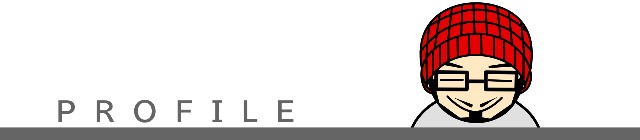
こんにちは
当ブログ筆者の田中です
1年の半分以上を出張している出張族で
出張してはダイエットで痩せて、帰っていっぱいご飯を食べて太る生活をしています。
どーでもいいこと(メイン)、ダイエットやオススメ情報を書いていくのでよろしくお願いします!
ニコニコやYouTubeなど色々な動画を無料で簡単にダウンロードできる【RealPlayer】の導入方法!
こんにちは!
今回は無料動画再生ソフトの
RealPlayerのWindows版の導入方法と使い方をご紹介します!
RealPlayerと言えば1995年にリリースされた老舗ソフトです。それをなぜ今さら…と思われるかもしれませんが、昔はRealPlayerといえばエロ動画見るためのプレイヤーというイメージがあり(笑)エロ動画見ないならいらないでしょと思いアンインストールしてしまったのですが、動画のダウンロードもできると聞いたので今回またインストールしてみようと思い導入してみました!
ではそのRealPlayerの導入方法と使い方をご紹介します!

RealPlayerをインストール
まずはこちらの公式サイトのダウンロードの画面へ進みましょう!
開くとこのような画面になるので
【無料でダウンロード】を選択

するとダウンロード先を聞かれるので任意のフォルダにダウンロードしてください
分からなければデスクトップにでも
【RealPlayer】名のフォルダを新規作成してそこにダウンロードしましょう!
ダウンロードが完了したら
セットアップファイルを起動して下さい。
起動するとこのような表示が出るので
【次へ】を選択

有料版を勧められますがとりあえず今回は無料版でいいので【同意しません】を選択

選択するとインストールが開始されます
インストールが完了したら
【RealPlayerを起動】を選択しRealPlayerを起動しましょう!

起動するとRealPlayerと紐付けを選択する画面になりますが、今回は動画の再生ではなくダウンロードメインなのでここは全部オフにしておきます。
そして下の【利用を開始する】を選択

するとまたも有料版を懲りずに勧めてくるので断固拒否!(笑)

これでインストール完了です!!
次は動画のダウンロード方法をご紹介します!
動画をダウンロード
さあさっそくダウンロード!
…といきたいところですが、その前に少しだけ設定をいじって準備しましょう。
RealPlayerはダウンロードした動画の保存場所が分かりづらい所に勝手に保存してしまうので、先に保存場所を変更しておきましょう!
ダウンロードした動画を保存したいフォルダをデスクトップなど好きなところに作っておいてください。
それではRealPlayerの設定をします

RealPlayerの起動画面左上の『RealPlayer』というメニュータグをクリックして、メニューから【環境設定】を選択して下さい
そして環境設定画面になるので
左側のカテゴリの中からライブラリとデバイスの同期→ファイルの場所と進んでください。

右側に出てくる
- ミュージック
- 動画
- 画像
の中から保存場所を指定したい項目の参照をクリックして、作っておいた好きな保存場所を選択。
これでダウンロードした動画が自動的にそこに保存されるようになりました!
それではやっと動画のダウンロードに参りましょう!
まずダウンロードしたい動画のページを開いてください。
今回は試しにニコニコ動画の動画をダウンロードしてみます!

動画ページを開くとブラウザの中央上部に薄い長方形のタブが出てくるのでここにポインタを合わせクリックしてください。

するとこのような画面が出てくるので
このビデオをダウンロードをクリック!
すると…

あれ?!できない?!
ということがよくあります(笑)
同じニコニコの動画でもダウンロードできるものと出来ないものがあるんですよね
しかし!
大丈夫です
この自動ダウンロードがダメでも、手動
動画URLをコピーして
【Webリンクからビデオをダウンロード】
を選択し動画URLを貼り付け、右のダウンロードボタンをクリック

そうすると…

無事ダウンロードが始まります!
自動ダウンロードが出来ない時はこちらの方法を試して見てください!
まとめ
いかがですか?
無事ダウンロードできました?
もし何か分からないことがあったらお気軽にコメントしてください!
ちょいちょい有料プランの勧誘してきたりするせいかなんだか怪しいイメージが拭えないRealPlayerですが、勧誘は断ればいいし、動画の対応形式も多いのでインストールしておいて損は無いと思います。
一応インストール時や動画ダウンロード時にもウイルススキャンして確認しましたが特に問題もありませんでした!
また昔からあるソフトなだけに、不具合等がおきても検索すればたいていは解決方法が見つかると思います。
それでは最後まで読んで頂きありがとうございました!
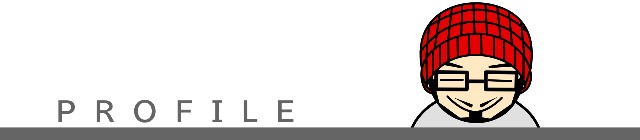
こんにちは
当ブログ筆者の田中です
1年の半分以上を出張している出張族で
出張してはダイエットで痩せて、帰っていっぱいご飯を食べて太る生活をしています。
どーでもいいこと(メイン)、ダイエットやオススメ情報を書いていくのでよろしくお願いします!
ブログURL:
https://www.obake-blog.com/



